Dies ist eine alte Version des Dokuments!
iPhone oder iPad an CommuniGate Pro anbinden
Dieser Artikel beschreibt die Einrichtung eines CommuniGate Pro-Kontos (CGP-Konto) auf einem iPhone oder iPad. Um serverbasierte E-Mail, Kalender oder Kontakte zu nutzen, wird die Einrichtung eines Exchange-Kontos beschrieben. Die Anbindung des Adress-Verzeichnisses der TU-Braunschweig wird im Abschnitt Einrichtung des LDAP-Adressbuchs beschrieben.
Einrichtung eines Exchange-Profils
Rufen Sie auf Ihrem iPhone oder iPad die Einstellungs-App auf.
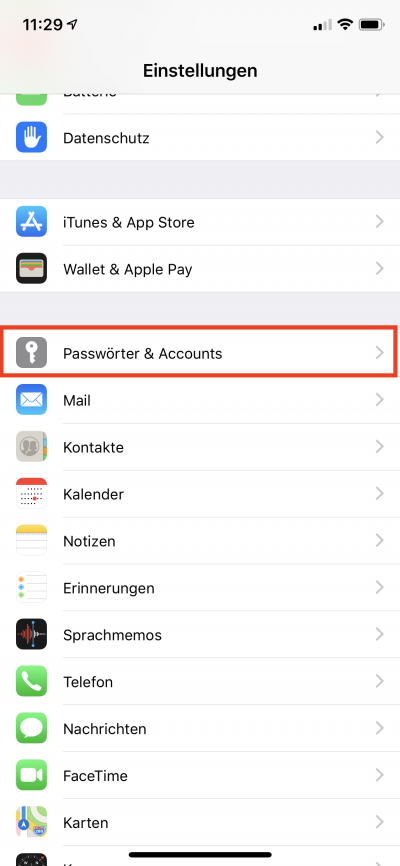
Gehen Sie dort zum Punkt PasswÃķrter & Accounts.
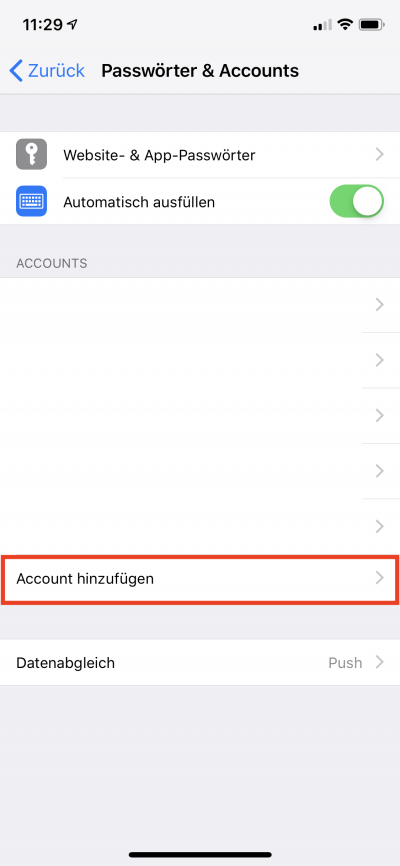
WÃĪhlen Sie Account hinzufÞgen an.
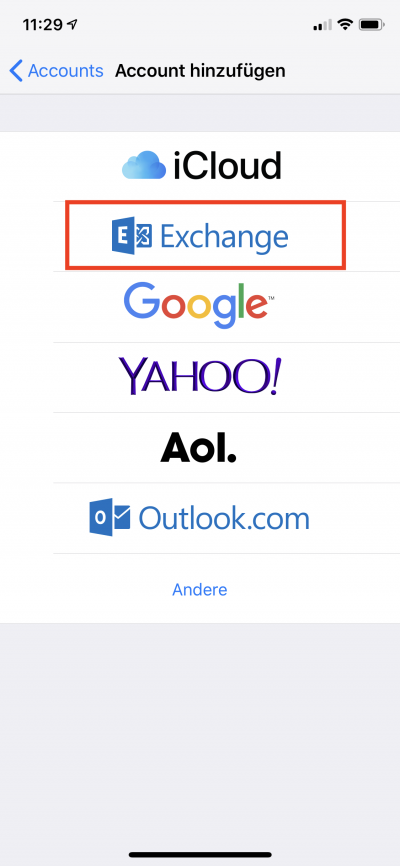
Nun wÃĪhlen Sie bitte Exchange aus.
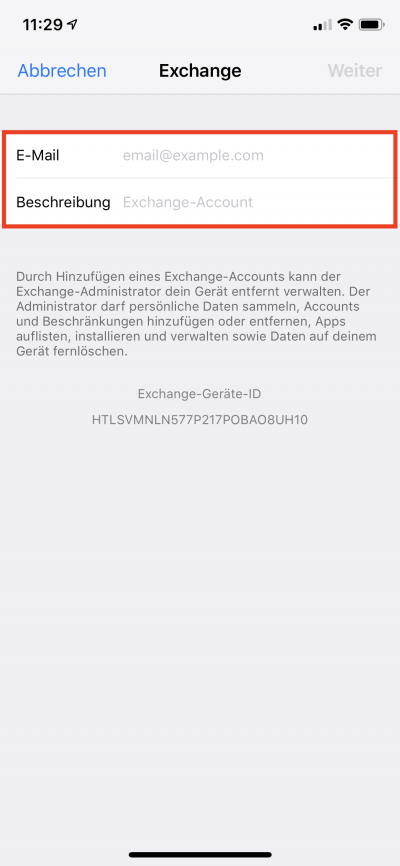
Machen Sie hier bitte folgende Angaben:
- E-Mail: Ihre E-Mail-Adresse
- Schreibung: Beliebige Beschreibung
DrÞcken Sie nun auf [Weiter].
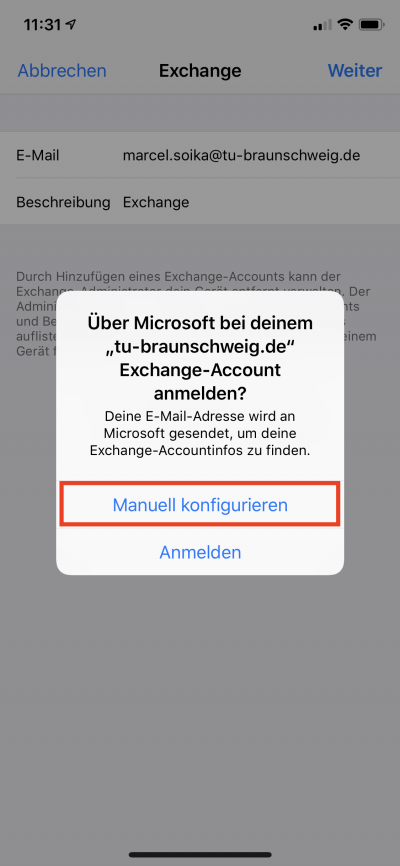
Diese Meldung erscheint. Tippen Sie entweder auf [Manuell konfigurieren] oder auf [Anmelden].
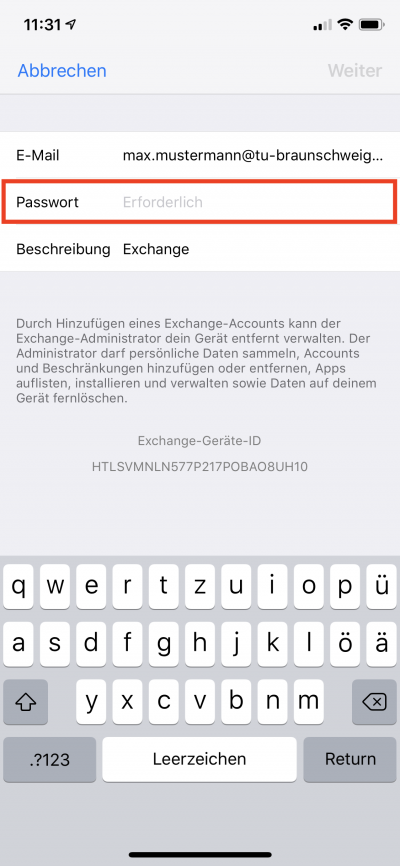
Sie werden jetzt aufgefordert bei Passwort Ihr Passwort einzugeben.
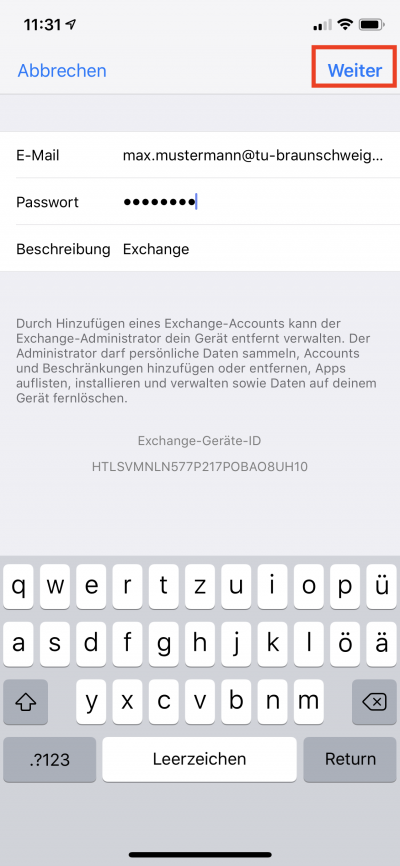
Nach der Eingabe des Passwortes klicken Sie bitte auf [Weiter].
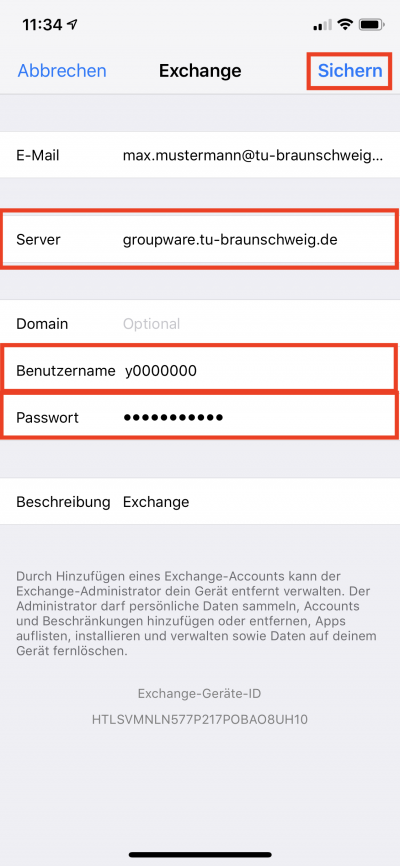
Geben Sie nun folgende Daten ein:
- Server: groupware.tu-braunschweig.de
- Benutzername: Ihre y-Nummer/Benutzername
- Passwort: Ihr Passwort
DrÞcken Sie nach Eingabe der Daten auf [Sichern].
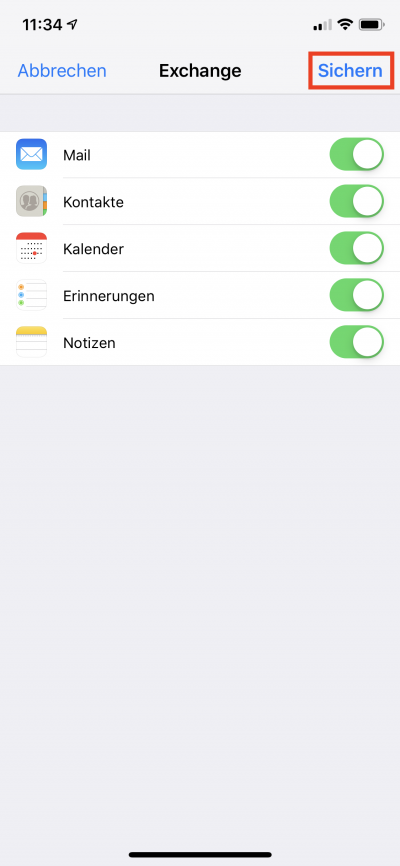
WÃĪhlen Sie nun noch Ihre gewÞnschten Optionen aus und drÞcken Sie dann bitte auch [Sichern].
Einrichtung des LDAP-Adressbuchs
Rufen Sie auf Ihrem iPhone oder iPad die Einstellungs-App auf.
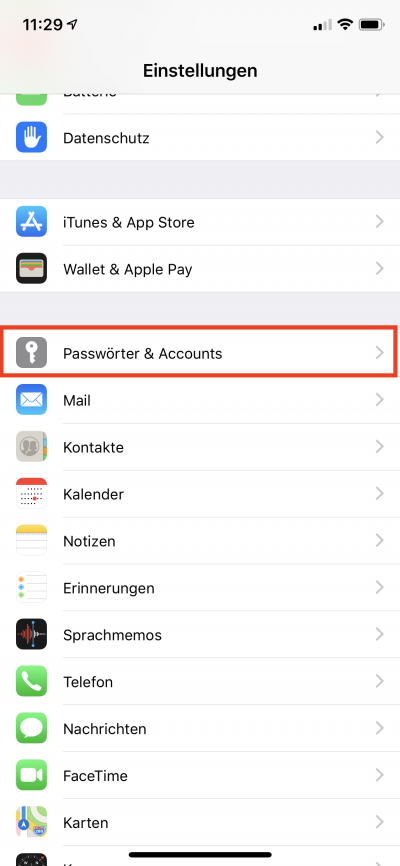
Gehen Sie dort zum Punkt PasswÃķrter & Accounts.
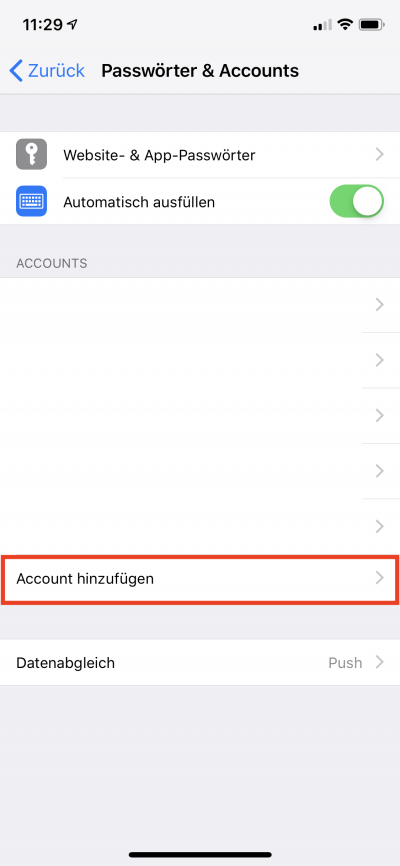
WÃĪhlen Sie Account hinzufÞgen an.
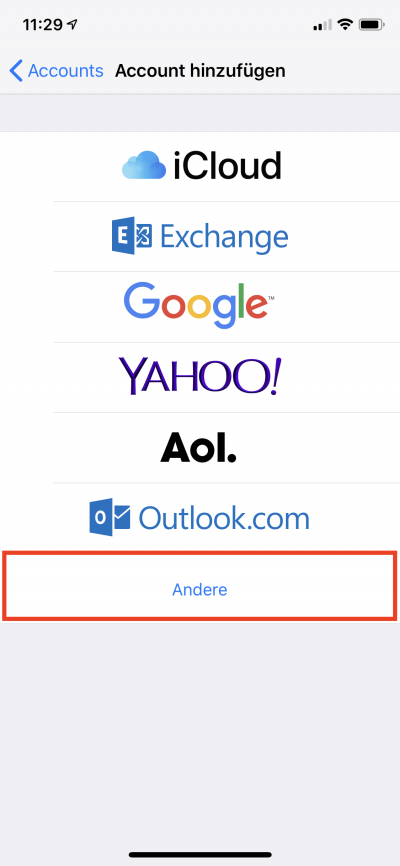
Nun wÃĪhlen Sie bitte den Punkt Andere aus.
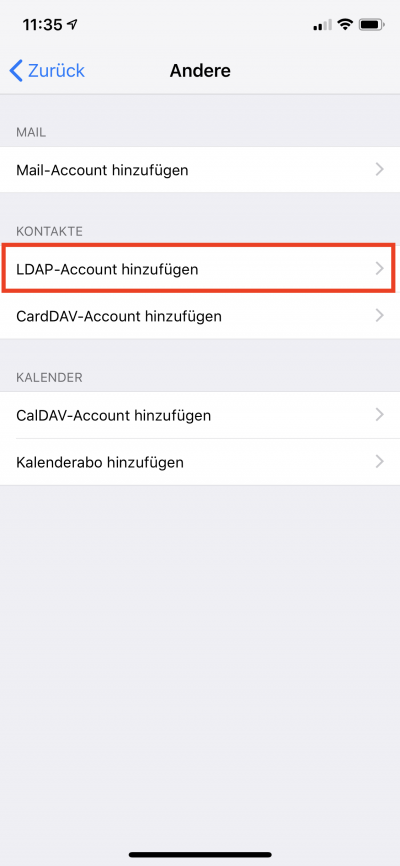
DrÞcken Sie nun auf den Punkt LDAP-Account hinzufÞgen.

Geben Sie hier bitte folgende Daten ein:
- Server: ldap.tu-braunschweig.de
- Beschreibung: Beliebige Beschreibung
DrÞcken Sie nach Eingabe der Daten auf [Weiter].
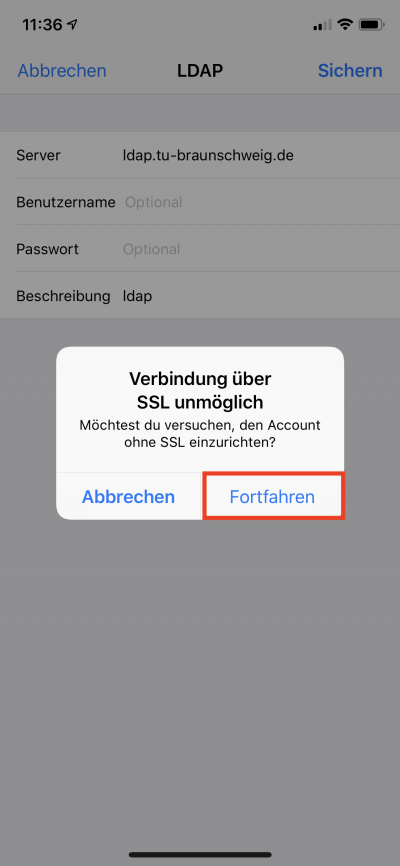
WÃĪhlen Sie hier bitte [Fortfahren] aus.
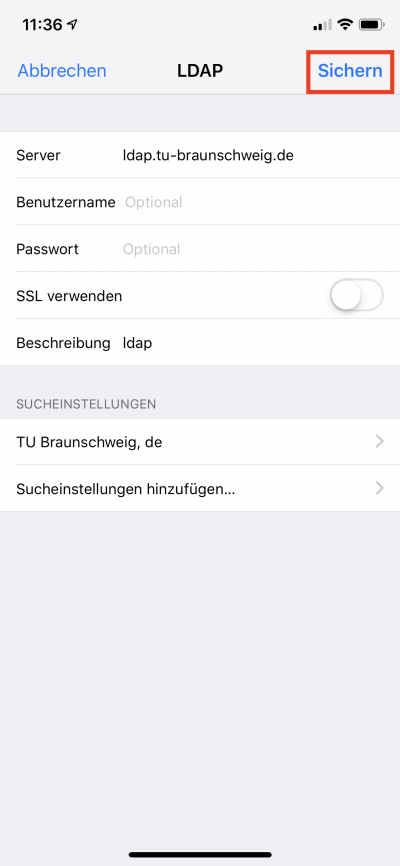
DrÞcken Sie zum AbschlieÃen der Einrichtung bitte auf [Sichern].
